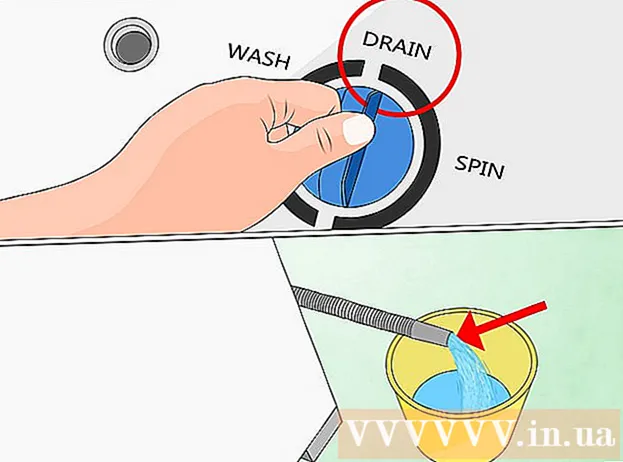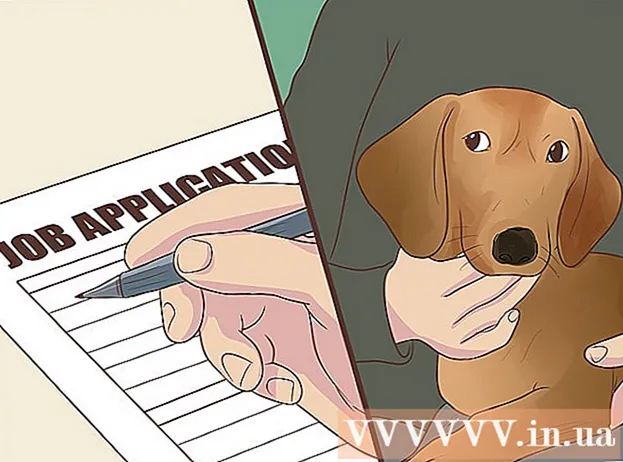Muallif:
Laura McKinney
Yaratilish Sanasi:
3 Aprel 2021
Yangilanish Sanasi:
1 Iyul 2024
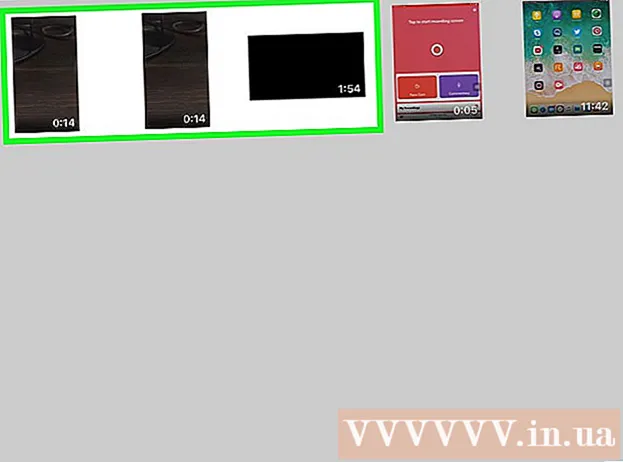
Tarkib
Ushbu wikiHow sizga Windows uchun iTunes yordamida kompyuteringizdan iPad-ga rasmlarni sinxronlashtirish yoki yuklab olishni o'rgatadi.
Qadamlar
1-dan 2-usul: iTunes tomonidan
chap ustunning yuqori qismida.
- Suratlarni ko'rish uchun siz dasturni bosasiz Fotosuratlar (rang-barang gul belgisi odatda sizning uy ekraningizda joylashgan), so'ngra amalni tanlang Barchasini ko'rish (Hammasini ko'rish) "Mening Macimdan" (Mening Macimdan) ostida. Agar siz kompyuterdan foydalansangiz ham, bu papka nomi.

Fotosuratni sinxronlashni to'xtatish (ixtiyoriy). Agar siz iTunes-da fotosuratlarni sinxronlashni to'xtatishga qaror qilsangiz, iPad-ni kompyuterga qayta ulang, tugmasini bosing Fotosuratlar chap ustunda va "Rasmlarni sinxronlash" parametrini olib tashlang. reklama
2-dan 2-usul: Windows uchun iCloud-dan foydalanish

Windows uchun iCloud-ni o'rnatish. Buni qanday qilish kerak:- Apple qo'llab-quvvatlash saytida Windows uchun iCloud-ni o'rnatish dasturini yuklab oling.
- Ikki marta bosing iCloudSetup.exe.
- Shartlarni o'qing va tanlang Shartlarni qabul qilaman (Men muddatni qabul qilaman).
- O'rnatish uchun ekrandagi ko'rsatmalarga amal qiling.
- Agar dastur o'rnatilmagan bo'lsa, siz barcha Apple dasturlarini (shu jumladan iTunes) o'chirib tashlab, qaytadan urining. Agar dastur hali ham o'rnatilmasa, ushbu ma'lum muammoni qanday hal qilish haqida ko'proq bilish uchun Apple qo'llab-quvvatlash sahifasini ko'rib chiqing.

Windows uchun iCloud-ni oching. Ilova Boshlash menyusida bo'ladi (yoki ehtimol papkada) Barcha ilovalar).
Apple identifikatoringiz bilan kiring. IPad-da bir xil Apple identifikatori bilan tizimga kirganingizga ishonch hosil qiling.
- Bizda barcha shaxsiy iCloud kontentlari uchun 5 GB bepul xotira mavjud. Siz iCloud xotirasini qanday boshqarish (va eskirganida yangilash) haqida ko'proq ma'lumotni onlayn ravishda ko'rishingiz mumkin.
"Fotosuratlar" katagiga belgi qo'ying. Agar siz boshqa turdagi ma'lumotlarni sinxronlashtirishni xohlasangiz, mos keladigan elementlarni qo'shishni tanlashingiz mumkin.
Bosing Tanlovlar (Majburiy emas) "Fotosuratlar" yonida. Jildlar ro'yxati paydo bo'ladi.
Tanlang iCloud Photo Library (ICloud foto kutubxonasi). Ushbu parametr oynaning yuqori qismida joylashgan.
Bosing Bajarildi. Siz iCloud oynasiga qaytasiz.
Bosing Ariza bering (Ilova). O'zgarishlaringiz saqlanadi va siz tanlagan barcha ma'lumotlar iCloud bilan sinxronlanadi.
ICloud Photos-ning "Yuklashlar" jildiga fotosuratlar qo'shing. Windows uchun iCloud dasturi hali ham ishlayotgan ekan, "Yuklamalar" papkasida saqlangan fotosuratlar avtomatik ravishda iCloud bilan sinxronlanadi. Fotosuratlarni papkaga qanday qo'shish mumkin:
- Matbuot ⊞ yutib oling+E File Explorer-ni ochish uchun.
- IPad-da sinxronlashtirmoqchi bo'lgan fotosuratlarni o'z ichiga olgan papkani oching.
- Ushbu rasmlarni tanlang, so'ngra ga teging Ctrl+C nusxa ko'chirish.
- Jildni bosing iCloud Photos chap panelda (odatda "Sevimlilar" yoki "Tez kirish" ostida).
- Jildni o'ng tugmasini bosing Yuklamalar o'ng ramkada
- Bosing Yapıştır (Yapıştır).
IPad-da sinxronlangan fotosuratlarni ko'ring. Icloud-ga yuklangan fotosuratlar dasturda paydo bo'ladi Fotosuratlar iPad-da. reklama